Comment supprimer CoffeeLoader des systèmes infectés
![]() Écrit par Tomas Meskauskas le
Écrit par Tomas Meskauskas le
Quel type de logiciel malveillant est CoffeeLoader ?
CoffeeLoader est un chargeur de logiciels malveillants sophistiqué conçu pour déployer d'autres logiciels malveillants tout en évitant d'être détecté. Il utilise des techniques avancées (notamment l'usurpation de la pile d'appels, l'obscurcissement du sommeil et l'exécution par le GPU) pour contourner les mesures de sécurité. Des cybercriminels ont été repérés en train d'utiliser CoffeeLoader pour déployer le logiciel malveillant Rhadamanthys.
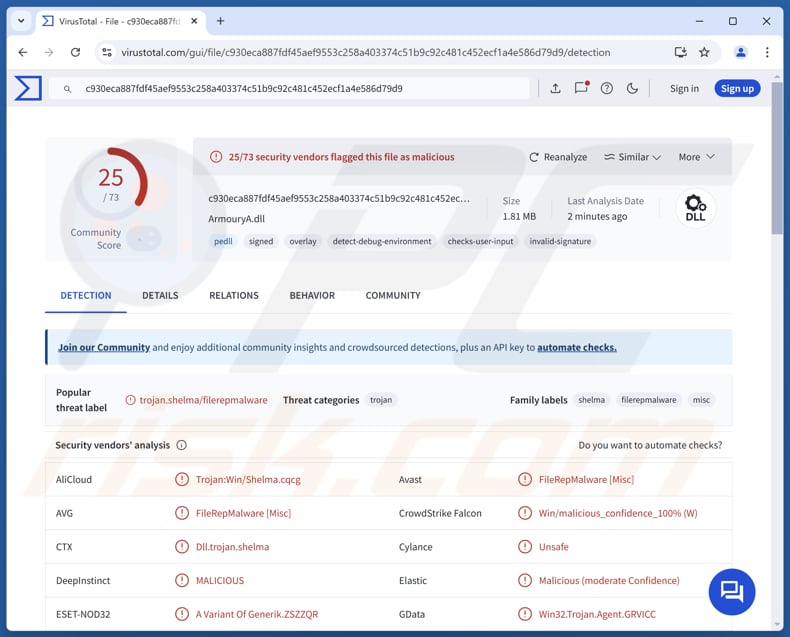
En savoir plus sur CoffeeLoader
L'une des principales caractéristiques de CoffeeLoader est son utilisation d'un packer appelé "Armoury", qui exécute le code sur le GPU du système. Cette technique le rend plus difficile à analyser dans les environnements virtuels et améliore sa capacité à échapper à la détection.
CoffeeLoader utilise un algorithme de génération de domaines (DGA) pour rester connecté à ses serveurs de commande et de contrôle (C2), créant de nouveaux domaines si les canaux primaires tombent en panne. Il utilise également l'épinglage de certificats pour bloquer les attaques TLS de type "man-in-the-middle", garantissant ainsi une communication sécurisée.
On sait que CoffeeLoader présente un certain nombre de similitudes avec SmokeLoader, un autre chargeur de logiciels malveillants. Tous deux utilisent des techniques telles que l'injection de processus, la résolution des importations par hachage et le chiffrement du trafic réseau à l'aide de clés RC4 codées en dur.
Des découvertes récentes indiquent que les cybercriminels utilisent CoffeeLoader pour distribuer le logiciel malveillant Rhadamanthys, un voleur d'informations conçu pour extraire des données des appareils infectés. Rhadamanthys recueille diverses informations sur les appareils, telles que leur nom, leur modèle, la version du système d'exploitation, des détails sur le matériel, les logiciels installés et l'adresse IP.
Outre la collecte de données système, Rhadamanthys peut exécuter des commandes PowerShell et cibler des fichiers de documents, ce qui peut entraîner de graves problèmes en cas de vol de données sensibles. Il cible également les portefeuilles de crypto-monnaies, tentant de voler des mots de passe ou des phrases de passe afin d'accéder à des fonds et de les dérober.
| Nom | CoffeeLoader chargeur de malware |
| Type de menace | Chargeur de logiciels malveillants |
| Noms des détections | Avast (FileRepMalware [Misc]), DTX (Dll.trojan.shelma), ESET-NOD32 (Une variante de Generik.ZSZZQR), Kaspersky (Trojan.Win32.Shelma.chgq), Sophos (Mal/Generic-S), Liste complète (VirusTotal) |
| Charge utile | Rhadamanthys (et éventuellement d'autres logiciels malveillants) |
| Symptômes | Les chargeurs peuvent être conçus pour s'infiltrer furtivement dans l'ordinateur de la victime et rester silencieux, de sorte qu'aucun symptôme particulier n'est clairement visible sur une machine infectée. |
| Méthodes de distribution | Pièces jointes de courriers électroniques infectés, publicités en ligne malveillantes, ingénierie sociale, "cracks" de logiciels. |
| Dommages possibles | Vol de mots de passe et d'informations bancaires, usurpation d'identité, ajout de l'ordinateur de la victime à un réseau de zombies, pertes financières. |
| Suppression des maliciels (Windows) |
Pour éliminer d'éventuelles infections par des maliciels, analysez votre ordinateur avec un logiciel antivirus légitime. Nos chercheurs en sécurité recommandent d'utiliser Combo Cleaner. |
Dommages possibles
En conclusion, CoffeeLoader est un dangereux chargeur de logiciels malveillants capable d'échapper à la détection. Comme indiqué ci-dessus, le chargeur est utilisé pour déployer Rhadamanthys. Cependant, les cybercriminels peuvent également l'utiliser pour distribuer des ransomwares et d'autres types de logiciels malveillants. Il est donc important de faire preuve de prudence en ligne pour éviter CoffeeLoader et les risques qui y sont associés, notamment la perte d'argent et le vol d'identité.
Venom Loader, GodLoader et BabbleLoader sont d'autres exemples de logiciels malveillants classés dans la catégorie des chargeurs.
Comment CoffeeLoader s'est-il infiltré dans mon ordinateur ?
Les logiciels malveillants se propagent par le biais de diverses tactiques trompeuses. Les cybercriminels les dissimulent souvent dans des logiciels piratés, des générateurs de clés ou des outils craqués, envoient des courriels trompeurs avec des pièces jointes ou des liens malveillants, ou exploitent les vulnérabilités des logiciels. Ils utilisent également des escroqueries au support technique, des clés USB infectées, des publicités malveillantes et des téléchargeurs tiers.
En outre, les logiciels malveillants peuvent être diffusés via des réseaux Peer-to-peer (P2P) et des sites web compromis. En général, les cybercriminels cherchent à inciter les utilisateurs à effectuer certaines actions, telles que l'ouverture de fichiers malveillants, qui déclenchent des infections.
Comment éviter l'installation de logiciels malveillants ?
Téléchargez des logiciels à partir de sources fiables, comme les sites web officiels ou les magasins d'applications, et évitez les versions piratées. N'ouvrez pas les pièces jointes ou les liens figurant dans des courriels douteux (par exemple, non pertinents ou inattendus), en particulier ceux provenant d'expéditeurs inconnus. Analysez régulièrement votre système à l'aide d'un outil de sécurité fiable et évitez de cliquer sur des publicités ou des pop-ups suspects.
Maintenez votre système d'exploitation et vos logiciels à jour afin de réduire les risques de vulnérabilités potentielles. Si vous pensez que votre ordinateur est déjà infecté, nous vous recommandons de lancer une analyse avec Combo Cleaner pour éliminer automatiquement les logiciels malveillants infiltrés.
Suppression automatique et instantanée des maliciels :
La suppression manuelle des menaces peut être un processus long et compliqué qui nécessite des compétences informatiques avancées. Combo Cleaner est un outil professionnel de suppression automatique des maliciels qui est recommandé pour se débarrasser de ces derniers. Téléchargez-le en cliquant sur le bouton ci-dessous :
▼ TÉLÉCHARGEZ Combo Cleaner
Le scanneur gratuit vérifie si votre ordinateur est infecté. Pour utiliser le produit complet, vous devez acheter une licence pour Combo Cleaner. 7 jours d’essai limité gratuit disponible. Combo Cleaner est détenu et exploité par Rcs Lt, la société mère de PCRisk. Lire la suite. En téléchargeant n'importe quel logiciel listé sur ce site web vous acceptez notre Politique de Confidentialité et nos Conditions d’Utilisation.
Menu rapide :
- Qu'est-ce que CoffeeLoader ?
- ÉTAPE 1. Suppression manuelle du logiciel malveillant CoffeeLoader.
- ÉTAPE 2. Vérifiez que votre ordinateur est propre.
Comment supprimer manuellement les logiciels malveillants ?
La suppression manuelle des logiciels malveillants est une tâche compliquée - il est généralement préférable de laisser les programmes antivirus ou anti-malware s'en charger automatiquement. Pour supprimer ce logiciel malveillant, nous vous recommandons d'utiliser Combo Cleaner.
Si vous souhaitez supprimer un logiciel malveillant manuellement, la première étape consiste à identifier le nom du logiciel malveillant que vous essayez de supprimer. Voici un exemple de programme suspect s'exécutant sur l'ordinateur d'un utilisateur :

Si vous avez vérifié la liste des programmes en cours d'exécution sur votre ordinateur, par exemple à l'aide du gestionnaire des tâches, et que vous avez identifié un programme qui semble suspect, vous devriez poursuivre avec les étapes suivantes :
 Téléchargez un programme appelé Autoruns. Ce programme affiche les applications à démarrage automatique, le registre et les emplacements du système de fichiers :
Téléchargez un programme appelé Autoruns. Ce programme affiche les applications à démarrage automatique, le registre et les emplacements du système de fichiers :

 Redémarrez votre ordinateur en mode sans échec :
Redémarrez votre ordinateur en mode sans échec :
Utilisateurs de Windows XP et Windows 7 : Démarrez votre ordinateur en mode sans échec. Cliquez sur Démarrer, cliquez sur Arrêter, cliquez sur Redémarrer, cliquez sur OK. Pendant le processus de démarrage de votre ordinateur, appuyez plusieurs fois sur la touche F8 de votre clavier jusqu'à ce que vous voyiez le menu des options avancées de Windows, puis sélectionnez Mode sans échec avec mise en réseau dans la liste.

Vidéo montrant comment démarrer Windows 7 en "mode sans échec avec mise en réseau" :
Utilisateurs de Windows 8: Démarrez Windows 8 en mode sans échec avec mise en réseau - Allez à l'écran de démarrage de Windows 8, tapez "Avancé", dans les résultats de la recherche, sélectionnez "Paramètres". Cliquez sur Options de démarrage avancées, dans la fenêtre ouverte "Paramètres généraux de l'ordinateur", sélectionnez Démarrage avancé.
Cliquez sur le bouton "Redémarrer maintenant". Votre ordinateur va maintenant redémarrer dans le "menu des options avancées de démarrage". Cliquez sur le bouton "Dépannage", puis sur le bouton "Options avancées". Dans l'écran des options avancées, cliquez sur "Paramètres de démarrage".
Cliquez sur le bouton "Redémarrer". Votre PC redémarre et l'écran des paramètres de démarrage s'affiche. Appuyez sur F5 pour démarrer en mode sans échec avec mise en réseau.

Vidéo montrant comment démarrer Windows 8 en "mode sans échec avec mise en réseau" :
Utilisateurs de Windows 10: Cliquez sur le logo Windows et sélectionnez l'icône d'alimentation. Dans le menu qui s'ouvre, cliquez sur "Redémarrer" tout en maintenant la touche "Shift" de votre clavier. Dans la fenêtre "choisir une option", cliquez sur "Dépannage", puis sélectionnez "Options avancées".
Dans le menu des options avancées, sélectionnez "Paramètres de démarrage" et cliquez sur le bouton "Redémarrer". Dans la fenêtre suivante, cliquez sur la touche "F5" de votre clavier. Cela redémarrera votre système d'exploitation en mode sans échec avec mise en réseau.

Vidéo montrant comment démarrer Windows 10 en "mode sans échec avec mise en réseau" :
 Extrayez l'archive téléchargée et exécutez le fichier Autoruns.exe.
Extrayez l'archive téléchargée et exécutez le fichier Autoruns.exe.

 Dans l'application Autoruns, cliquez sur "Options" en haut et décochez les options "Masquer les emplacements vides" et "Masquer les entrées Windows". Après cette procédure, cliquez sur l'icône "Actualiser".
Dans l'application Autoruns, cliquez sur "Options" en haut et décochez les options "Masquer les emplacements vides" et "Masquer les entrées Windows". Après cette procédure, cliquez sur l'icône "Actualiser".

 Consultez la liste fournie par l'application Autoruns et localisez le fichier malveillant que vous souhaitez éliminer.
Consultez la liste fournie par l'application Autoruns et localisez le fichier malveillant que vous souhaitez éliminer.
Notez son chemin d'accès complet et son nom. Notez que certains logiciels malveillants cachent des noms de processus sous des noms de processus Windows légitimes. À ce stade, il est très important d'éviter de supprimer des fichiers système. Après avoir localisé le programme suspect que vous souhaitez supprimer, cliquez avec le bouton droit de la souris sur son nom et choisissez "Supprimer".

Après avoir supprimé le logiciel malveillant par l'intermédiaire de l'application Autoruns (ce qui garantit que le logiciel malveillant ne s'exécutera pas automatiquement au prochain démarrage du système), vous devez rechercher le nom du logiciel malveillant sur votre ordinateur. Veillez à activer les fichiers et dossiers cachés avant de poursuivre. Si vous trouvez le nom de fichier du logiciel malveillant, veillez à le supprimer.

Redémarrez votre ordinateur en mode normal. Ces étapes devraient permettre de supprimer tous les logiciels malveillants de votre ordinateur. Notez que la suppression manuelle des menaces nécessite des compétences informatiques avancées. Si vous ne possédez pas ces compétences, confiez la suppression des logiciels malveillants à des programmes antivirus et anti-programmes malveillants.
Ces mesures peuvent ne pas fonctionner en cas d'infection par des logiciels malveillants avancés. Comme toujours, il est préférable de prévenir l'infection plutôt que d'essayer de supprimer les logiciels malveillants par la suite. Pour assurer la sécurité de votre ordinateur, installez les dernières mises à jour du système d'exploitation et utilisez un logiciel antivirus. Pour être sûr que votre ordinateur n'est pas infecté par des logiciels malveillants, nous vous recommandons de le scanner avec Combo Cleaner.
Foire aux questions (FAQ)
Mon ordinateur est infecté par le logiciel malveillant CoffeeLoader. Dois-je formater mon périphérique de stockage pour m'en débarrasser ?
Le formatage d'un périphérique de stockage peut supprimer les logiciels malveillants, mais il n'est pas toujours nécessaire. Avant d'envisager cette étape, essayez d'utiliser un outil de sécurité fiable comme Combo Cleaner pour détecter et éliminer CoffeeLoader.
Quels sont les principaux problèmes causés par les logiciels malveillants ?
Les infections par des logiciels malveillants peuvent entraîner des vols d'identité, des pertes financières, des fichiers cryptés, des prises de contrôle de comptes et d'autres compromissions du système.
À quoi sert un CoffeeLoader ?
CoffeeLoader est un chargeur de logiciels malveillants conçu pour déployer des charges utiles malveillantes supplémentaires (par exemple, Rhadamanthys) tout en échappant à la détection.
Comment un logiciel malveillant s'est-il infiltré dans mon ordinateur ?
Les logiciels malveillants se propagent souvent par le biais de tactiques trompeuses telles que la dissimulation dans des logiciels piratés, des générateurs de clés et des outils craqués. Les cybercriminels utilisent également des courriels d'hameçonnage, exploitent les vulnérabilités des logiciels et recourent à des escroqueries telles qu'une fausse assistance technique. D'autres méthodes consistent à utiliser des clés USB infectées, des publicités malveillantes, des téléchargeurs tiers, des réseaux P2P et des sites web compromis.
Combo Cleaner me protège-t-il des logiciels malveillants ?
Combo Cleaner est efficace pour détecter et supprimer la plupart des infections par des logiciels malveillants. Cependant, des menaces sophistiquées peuvent se cacher profondément dans le système, ce qui rend nécessaire une analyse complète du système pour garantir une éradication complète.
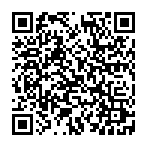
▼ Montrer la discussion